はじめに
コロナ禍になってズームを使う機会が増えたのではないでしょうか。
私も仕事の面接は Zoom で行いました。
面接を行う前は使ったことがなかったけれど、それ以降子供の幼児教育の Zoom オンラインのイベントで何度か利用しています。
一回使うと何となくできるようになる便利なZoomですが、今まで感じてたちょっとした疑問をまとめたので参考になればと思います。
※この記事には一部PRが含まれます
Zoomは国内外で使われてるの?
zoomはアメリカ合衆国カリフォルニア州サンノゼに本社をおく会社。
日本が作った会社ではありませんでした。
2011年に中国山東省出身のエリック・ヤンさんが創業。
世界75万以上の企業が選んだWeb会議システムです。

そもそも Zoom のダウンロード方法は
パソコンの場合
ホームページからダウンロードのボタンをクリックし、インストールが完了するとデスクトップにズームのアイコンが表示されるという流れです。
スマホや携帯の場合
iPhone は Play ストアからZoomをインストールします。
Android のスマホでは、Google Play からダウンロードしインストールすると使えるようになります。
タブレットでも同様にインストールし利用できます。
ズームはアプリなしでも利用できるのか
結論から言うと Zoom アプリなしでも利用ができます。
ミーティングのホストが参加者に対して「ブラウザから参加」リンクを表示を有効にする必要があります。
そうするとユーザーはウェブブラウザーからミーティングに参加することができ、ズームのダウンロードする必要がありません。
Zoomを使用するのにアカウントが必要?
ミーティングに参加者として参加する場合は、アカウントは必要ありません。
ただしホストが、認証プロフィールを使用してミーティングの参加を制限する場合は、参加者がアクセスするためにアカウントの取得が必要になります。
主催者から提供されたミーティング ID を入力し参加します。
Zoomはチャット機能が必ずある?
チャットは全ての会議に対し利用ができるわけではありません。
ホストが全参加者のチャット機能を無効にしたり、参加者同士がプライベートメッセージを送れないようにすることもできます。
全ての参加者に対して、チャットを有効にしたり無効にする場合には
「アカウント管理」の「アカウント設定」で「ミーティング」タブから
「ミーティング中 ベーシック」にあるチャットを【有効、無効】どちらかにすると設定できます。
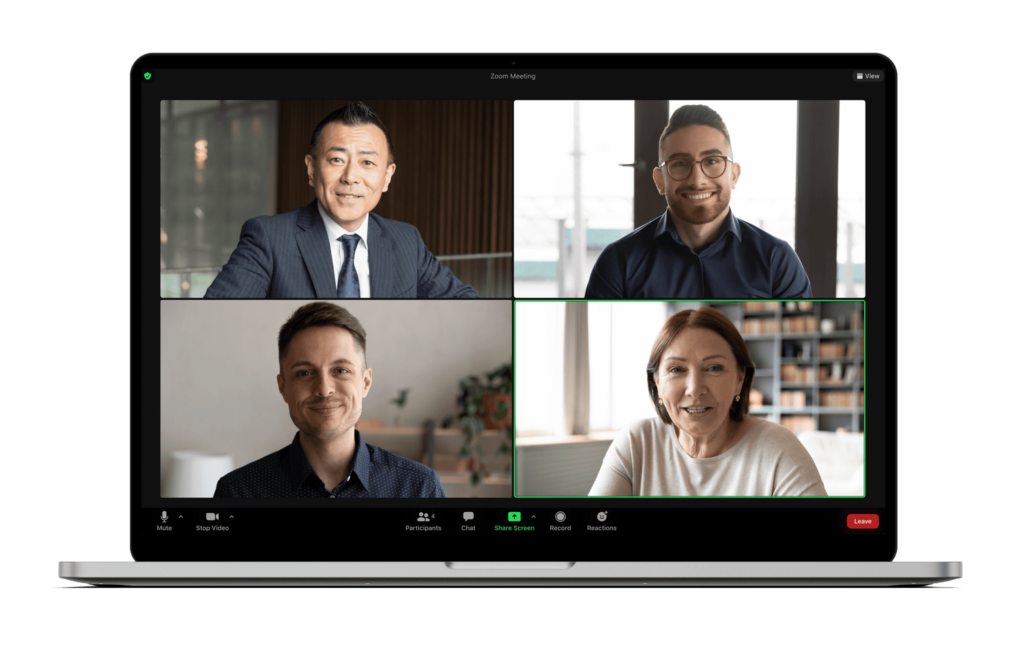
Zoomで使うミュート機能について
このミュート機能のオンオフがわからないと、子供の声がなど入ってそれが多くの方に聞こえていて恥ずかしい思いをすることがあります。
ホストがミュート機能を禁止してない場合、参加者は全員が自分のマイクのミュートまたミュート解除ができます。
ミュートのオンオフは左下にあるマイクのマークを押すと変更ができます。
Zoomの背景を変える!バーチャル背景とは?
Zoom ミーティング内の左下にある
「ビデオマーク」の右の小さな「山」の箇所をクリックすると「バーチャル背景を選択」という文字が出るのでそこをクリック
画像や動画を選択します。
他にも自分の好きな画像取り込み、その画像を設定することもできます。
Zoomのプライバシーアラートって何?
最近ではZoom の利用者は大きく広がり、企業や個人などで沢山の利用者がいるためユーザーが自分の情報を誰が閲覧、保存、共有できるかを簡単に把握できるようになりました。
バックグラウンドノイズを抑制するには
「バックグラウンドノイズ」という周りの気になる音(犬の鳴き声や扇風機の音など)を抑制する度合いを変更することができます。
抑制レベルは自動、低、中程度、高と種類があり必要に応じて設定がができます。
Zoomまとめ
慣れれば簡単に使うことができるZoomですが、知らないと恥ずかしい思いをしたり、あの時こうしたら良かったと後悔することもあります。
Zoomを使う時にこの記事を参考に疑問点が解決されれば嬉しいです。
